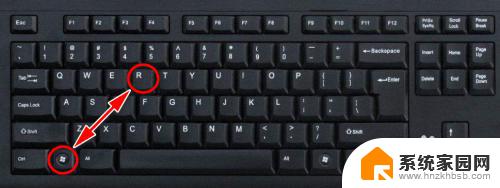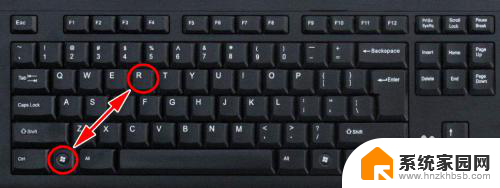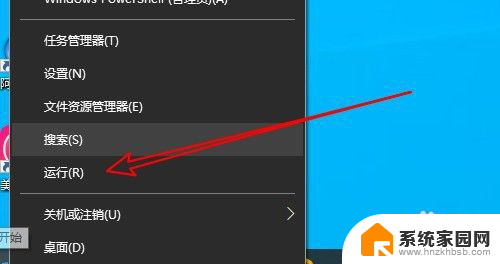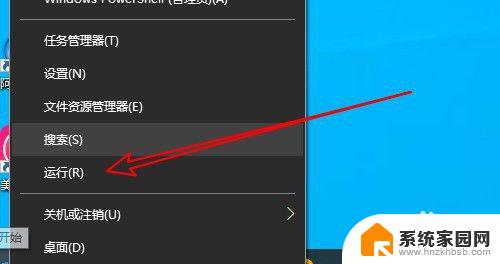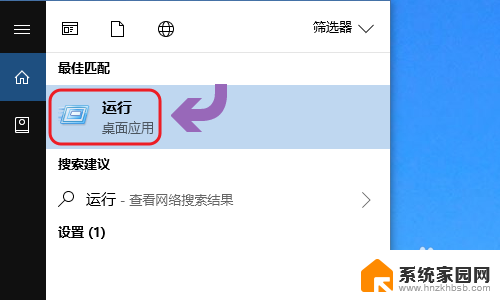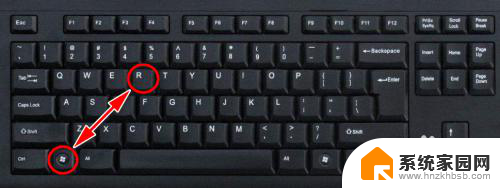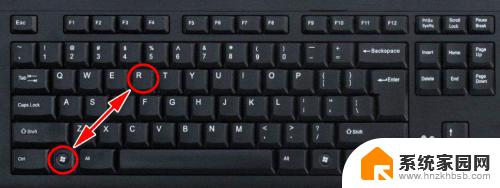win10设置倒计时关机 Win10怎么设置定时自动关机
Win10设置倒计时关机功能是一项十分实用的功能,可以帮助我们规律使用电脑、节省电力,通过设定定时自动关机功能,我们可以在一定时间内自动关闭电脑,避免长时间使用电脑导致眼睛疲劳和身体不适。在Win10系统中,设置定时自动关机非常简单,只需要打开设置界面,选择系统-电源与睡眠,然后在关机设置中选择设定好的时间即可。这个功能不仅能帮助我们合理利用电脑,还能提高我们的工作效率和生活质量。
方法一:倒计时关机
点击开始菜单中的运行选项,或者按Win+R快捷键打开运行窗口。输入“Shutdown -s -t 600”回车,其中600代表600秒,也就是10分钟后自动关机,大家可根据需求更改数字。
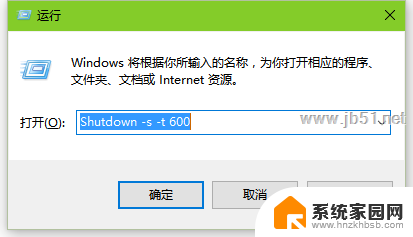

方法二:定时关机
若想实现定时关机,可使用命令“at 22:00 shutdown -s”,其中的22:00即为关机时间,也就是晚上10点自动关机,大家可根据需要自动关机的时间设置。
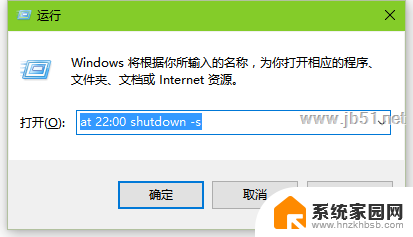
取消自动关机
如果想取消自动关机指令,只要在运行窗口中输入“shutdown -a”回车即可。
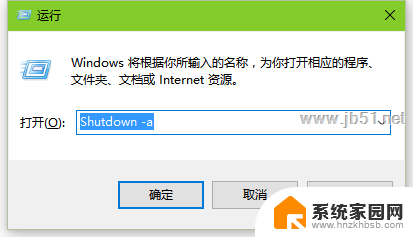
以上就是win10设置倒计时关机的全部内容,如果您遇到这种情况,您可以按照以上方法解决,希望这些方法能够对您有所帮助。